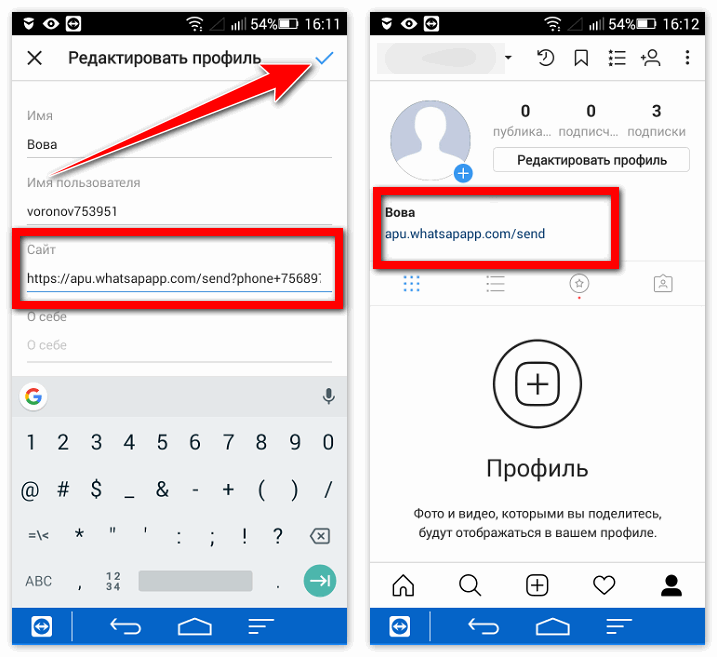Содержание
Как скопировать ссылку на свой инстаграм
Главная » Компьютер для начинающих » Как скопировать ссылку на свой инстаграм
Опубликовано
Содержание
- Как скопировать ссылку на свой инстаграм с телефона
- Как скопировать ссылку на свой инстаграм с компьютера
- Заключение
Очень многие меня спрашивают «Как скопировать ссылку на свой инстаграм профиль». Так что в этой статье я расскажу и покажу как это сделать со смартфона и компьютера. Начнем со смартфона так как он есть практически у каждого человека.
Как скопировать ссылку на свой инстаграм с телефона
С телефона немного скопировать ссылку немного сложнее чем с компьютера. Но ничего сложного в этом нет, вот скриншоты экрана, как это можно сделать.
Переходим в инстаграм, заходим в свой профиль, далее надо нажать в левом вернем углу три черточки. Делаем все как на скриншоте.
Как скопировать ссылку на свой инстаграм с телефона смартфона
Теперь требуется нажать на кнопку Instagram — визитка
Информация о аккаунте инстаграм
После нажатия у вас откроется визитка Instagram. Далее требуется нажать на стрелочку в верхнем правом углу, как показано на скриншоте.
Визитка Инстаграм
После этого у вас появится выбор, чтоб отправить визитку. Но нам ее отправлять не надо, требуется. У нас совсем другая задача! Мы ее должны скопировать, поэтому предложение отправки смахиваем в верх.и видим надпись «Копировать»
1 Копирование ссылки из визитки инстаграм 2 Копирование ссылки из визитки инстаграм
Теперь осталось дело за малым. Вернее зайти в WhatsApp и отправить ссылку на свой профиль инстаграм.
1 отправка ссылки на инстаграм 2 отправка ссылки на инстаграм
Так же можно сохранить ссылку например в заметках, чтоб потом не проделывать эту же процедуру по новой.
Заходим в заметки и по аналогии вставляем ссылку что скопировали.
1 Сохраняем ссылку профиля инстаграм в заметках 2 Сохраняем ссылку профиля инстаграм в заметках 3 Сохраняем ссылку профиля инстаграм в заметках
Далее требуется немного отредактировать запись.
Хочу заметить что ссылка будет с различными префиксами их надо удалить, а так же удалить картинку. Должно получиться вот так:
Ссылка на профиль Инстаграм
Как скопировать ссылку на свой инстаграм с компьютера
Открываем Инстаграм, заходим на страницу своего профиля. Далее требуется кликнуть на адресную строку и вы увидите ссылку своего профиля. Копируете ссылку и можете ее спокойно отправлять друзьям.
Как скопировать ссылку на свой инстаграм с компьютера
Заключение
Вот в этой маленькой статье я рассказал как скопировать ссылку на свой профиль. Если у вас возникли вопросы или что-то не получается оставляйте комментарии. А так же можете подписаться на мой инстаграм и на инстаграм SETIWIK.
https://www.instagram.com/leodovinchi/
Инстаграм
Настройка Начинающим Полезное полезный совет Соцсети
Как сделать ссылку на Директ в Инстаграм: инструкция
Ссылка на директ в Инстаграм (запрещен(а) в РФ) – это простой способ сразу перейти к чату с нужным пользователем/компанией. Но как ее сделать? Раскрываем все секреты социальной сети!
Но как ее сделать? Раскрываем все секреты социальной сети!
Простые способы
Сразу отметим. Если вы планируете общаться только в рамках социальной сети и только с теми, кого и так знаете (кто есть в списке фолловеров), ссылка в директ Инстаграма (запрещен(а) в РФ) вам не понадобится.
Чтобы связаться с нужным человеком, достаточно просто открыть встроенный мессенджер и найти его имя через поисковую строку.
Второй способ – перейти в профиль пользователя и нажать на кнопку «Написать», которую вы найдете над лентой фото.
Другой вопрос, как сделать ссылку на директ в Инстаграм (запрещен(а) в РФ), если вы хотите отправить ее новому человеку, с которым ранее не были знакомы. Когда просто хочется поделиться страницей и открыть новый канал связи, достаточно отправить человеку свой профиль.
Здесь вам тоже не придется думать, как создать ссылку на директ в Инстаграме (запрещен(а) в РФ). Просто скопируйте свой никнейм, например, @JJJ_12345. А затем отправьте никнейм новому знакомому!
Что делать, если не приходят сообщения в Инстаграме (запрещен(а) в РФ)? Разобрали причины в прошлой статье.
Человек сможет ввести ваше имя в поисковую строку, найдет профиль – а там увидит кнопку «Написать», которая служит для связи через личные сообщения.
Но есть и другие случаи, когда необходимо разобраться, как сделать ссылку на директ Инстаграма (запрещен(а) в РФ).
Специальный инструмент
Чаще всего такая потребность возникает у тех, кто оказывает услуги или продает товары – рядовому пользователю с личным профилем это не нужно! А вот владельцу собственного бизнеса стоит разобраться, как сделать ссылку на директ в Инстаграм (запрещен(а) в РФ) для Таплинка.
Это удачный способ объединить все каналы связи в одном месте. Покупатель сможет сам выбрать, как и где отправить вам сообщение – и ему не придется искать профиль в социальной сети.
Для начала необходимо перевести свой аккаунт в новый статус. Если вы еще этого не сделали, вот короткая инструкция:
- Откройте свой профиль и нажмите на три полоски наверху справа;
- Выберите пункт «Настройки», далее войдите в раздел «Аккаунт»;
- Нажмите на кнопку «Переключиться на профессиональный аккаунт»;
- Прочитайте информацию об этом типе профиля и нажмите «Продолжить»;
- Выберите свой тип аккаунта – к вашим услугам несколько категорий.
 Например, писатель или геймер;
Например, писатель или геймер; - Если вы хотите показать выбранную категорию всем, сдвиньте ползунок «Показывать в профиле»;
- Выберите тип аккаунта: автор или бизнес и нажмите «Далее».
Откроется окно настроек профессионального аккаунта. Вы можете изучить профессиональные инструменты прямо сейчас или отложить знакомство с ними на потом. Не переживайте, они никуда не денутся!
Написали инструкцию по созданию группового чата в Инстаграм (запрещен(а) в РФ).
Вернемся к тому, как сделать и как отправить ссылку в директ в Инстаграм (запрещен(а) в РФ). Нам нужен специальный чат-бот SMMbot. Вы можете попробовать функционал сервиса совершенно бесплатно!
Если у вас уже есть чат-бот, все просто:
- Находим свой аккаунт в списке;
- Кликаем по кнопке «Действия»;
- В появившемся меню выбираем вкладку «Прямая ссылка на директ Инстаграм (запрещен(а) в РФ)».
Готово, система моментально сформирует адрес, которым можно будет пользоваться.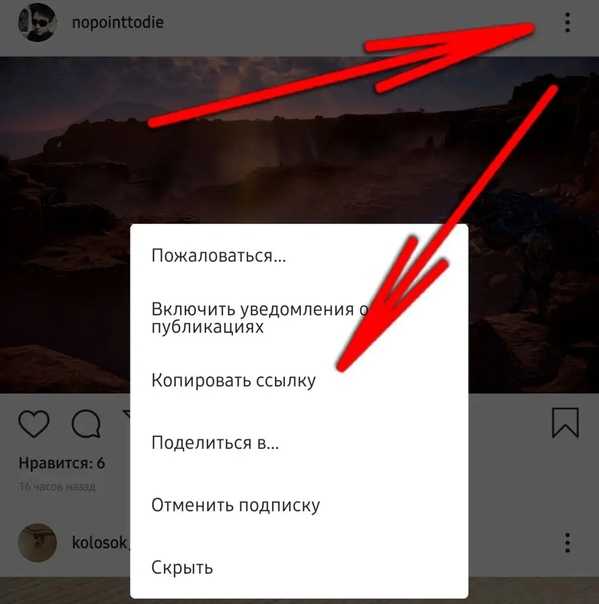 Достаточно просто нажать на значок «Копировать», чтобы перенести его в буфер обмена.
Достаточно просто нажать на значок «Копировать», чтобы перенести его в буфер обмена.
Адрес будет иметь вид ig.me/m/accountname. Будьте внимательны, самостоятельно сформировать его нельзя – он будет работать только при подключении чат-бота.
Разобрались, как скопировать ссылку на директ в Инстаграм (запрещен(а) в РФ) – теперь можете пользоваться ей на свое усмотрение. Если вам действительно нужно организовать удобные каналы связи, этот инструмент незаменим! Все соцсети и профили можно собрать в одном месте, чтобы пользователи легко могли выбрать, как хотят с вами связаться.
Как поделиться ссылкой на профиль в Instagram
Главная » Как поделиться ссылкой на профиль в Instagram
Когда Instagram стал популярным, он привлек всех людей на свою платформу. У вас есть бизнес-страница и вы хотите знать, как поделиться ссылкой на свой профиль на внешних сайтах? Или только что открыли свой аккаунт в Instagram и хотите поделиться своим профилем, чтобы привлечь больше подписчиков?
Мы вас прикроем. В этом руководстве мы рассмотрим три различных метода, которые помогут вам поделиться ссылками на профиль в Instagram.
В этом руководстве мы рассмотрим три различных метода, которые помогут вам поделиться ссылками на профиль в Instagram.
Все эти методы являются косвенным способом копирования URL-адреса, поскольку Instagram не имеет возможности прямого копирования URL-адреса профиля.
Начнем.
Большинство пользователей открывают Instagram из своего мобильного приложения. Если вы также используете свое мобильное приложение для копирования своего URL-адреса, эти методы работают лучше для вас.
Способ 1. Создание URL-адреса вашего профиля
Да, вы можете создать свой собственный URL-адрес профиля в Instagram, так как все учетные записи Instagram имеют одинаковую структуру URL-адресов.
Для этого
- войдите в свою учетную запись Instagram и скопируйте свое имя пользователя.
- Ссылка на ваш профиль в Instagram будет иметь структуру www.instagram.com/username .

- В приведенной выше ссылке отредактируйте раздел имени пользователя с именем вашего профиля.
Вот и все, ссылка на ваш профиль готова к публикации из приложения.
Способ 2. Из браузера,
Для этого,
- Откройте Instagram в браузере.
- В строке поиска введите имя своего профиля в Instagram.
- Откройте свою учетную запись без входа в систему.
- Затем скопируйте URL-адрес, доступный в строке поиска.
Вот как вы можете скопировать URL своего профиля из мобильного браузера. Этот метод работает одинаково для настольных компьютеров, Android и iPhone.
Способ 3. Создание другой учетной записи
Если у вас есть другая учетная запись, вы можете просто выполнить следующие действия, чтобы скопировать URL-адрес своего профиля за считанные минуты.
Как поделиться ссылкой на профиль в Instagram, создав другую учетную запись
- Откройте свой Instagram из второй учетной записи.

- Перейдите к строке поиска и введите свое первое имя пользователя.
- В результатах поиска откройте свой профиль.
- В разделе вашего профиля вы можете найти три точки в правом верхнем углу.
- Нажмите на три точки и выберите скопированный URL во всплывающем меню.
Кроме того, вы можете попросить своего друга скопировать URL-адрес профиля и поделиться им с вами через прямое сообщение в Instagram.
Метод бонуса:
Благодаря новой функции Instagram вы можете поделиться своим QR-кодом для своего профиля.
Как поделиться ссылкой на профиль в Instagram, поделившись своим QR-кодом
Для этого
- Войдите в свой Instagram и перейдите в раздел своего профиля.
- Нажмите на три горизонтальные линии в правом верхнем углу.
- Во всплывающем меню выберите QR-код.

- При нажатии вы увидите QR-код вашего профиля.
- Нажмите кнопку «Поделиться» в правом верхнем углу.
- Теперь вы можете поделиться своим QR-кодом с другими приложениями.
Если кто-то просканирует ваш QR-код, он автоматически перенаправит его к вашему профилю.
Как поделиться ссылкой на свой профиль Instagram в статусе WhatsApp?
Этот метод прост.
- Скопируйте URL-адрес любым из способов, упомянутых выше.
- Зайдите в свой WhatsApp и сделайте статус со ссылкой.
Ого! Теперь ссылка на ваш профиль в Instagram будет видна вашему сообществу WhatsApp.
Итак, мы надеемся, что эта статья о том, как поделиться ссылкой на профиль в Instagram, поможет вам поделиться ссылкой на свой профиль.
Также прочтите
Как отметить кого-то в истории Instagram
Как получить 1000 подписчиков в Instagram
ПредыдущаяПредыдущаяКак получить 1000 подписчиков в Instagram
СледующаяКак сделать ролик в Instagram с фото Следующая
Как добавить ссылку в биографию Instagram и получить больше трафика [2022]
Вы когда-нибудь задумывались, почему люди добавляют фразу «ссылка в биографии» в сообщения Instagram? Включив ссылку в биографию Instagram , вы можете направить своих подписчиков на другие направления. Кроме того, вы можете превратить своих подписчиков в платных клиентов и развивать свой бизнес, просто используя ссылку в своей биографии.
Кроме того, вы можете превратить своих подписчиков в платных клиентов и развивать свой бизнес, просто используя ссылку в своей биографии.
Если вы хотите знать, как разместить ссылку в профиле Instagram, вы попали по адресу. В этом блоге вы узнаете, как добавить ссылки в свою биографию в Instagram и эффективно привлечь трафик на свой веб-сайт и другие платформы. Итак, без лишних слов, приступим.
🎁 Преимущества использования ссылок в биографии Instagram
Instagram — одна из самых популярных социальных сетей, которую вы можете использовать для привлечения трафика на ваш сайт и другие веб-каналы. Вы можете довольно легко увеличить число своих подписчиков на этой платформе и направить своих подписчиков в другие направления. Теперь давайте посмотрим, какие основные преимущества вы получите, используя ссылку в биографии Instagram ниже.
- Увеличьте трафик, количество регистраций, конверсий и доход вашего бизнеса
- Продвигайте свой продукт или услугу, разместив ссылку в биографии Instagram
- Предложите специальные скидки своим подписчикам в Instagram
- Перевод потенциальных клиентов на ваш веб-сайт или другие платформы
- Повысьте доверие к своему бренду, демонстрируя свое присутствие в Интернете
⚙️ Как добавить ссылку в биографию Instagram и получить больше трафика ?
Добавить ссылки в свой профиль Instagram очень просто. Вы можете поместить ссылки в свою биографию, используя приложение Instagram , или вы можете посетить их веб-сайт в своих браузерах. Теперь давайте узнаем, как разместить ссылку в биографии Instagram с помощью приложения Instagram ниже.
Вы можете поместить ссылки в свою биографию, используя приложение Instagram , или вы можете посетить их веб-сайт в своих браузерах. Теперь давайте узнаем, как разместить ссылку в биографии Instagram с помощью приложения Instagram ниже.
Вы можете легко добавлять ссылки в свою биографию с помощью свой смартфон или планшет с помощью приложения Instagram. Чтобы добавить ссылку, прежде всего, перейдите в свой профиль Instagram. Теперь нажмите на опцию « Редактировать профиль ». Там вы найдете возможность добавить ссылку в био Instagram.
Теперь перейдите в поле «Веб-сайт» и добавьте ссылку, которую вы хотите поместить в свою биографию в Instagram. После того, как вы добавили ссылку, нажмите кнопку «Готово» , чтобы сохранить ссылку в своем профиле.
Вот как вы можете добавить ссылку в био Instagram с помощью приложения Instagram легко. Кроме того, если вы хотите включить ссылку на свой профиль Instagram из веб-браузеров, сначала войдите в свою учетную запись, посетив веб-сайт Instagram . Затем выполните аналогичные действия и нажмите кнопку « Отправить» , чтобы сохранить ссылку в своей биографии.
Затем выполните аналогичные действия и нажмите кнопку « Отправить» , чтобы сохранить ссылку в своей биографии.
⚙️ Как добавить несколько ссылок с помощью Instagram Bio Tools
Хотя Instagram принимает только одну ссылку в вашей биографии, вы можете использовать сторонние ссылки в биоинструментах, таких как Linktree , ContactInBio или Lnk.Bio , чтобы добавить несколько ссылок в био Instagram. Эти инструменты предлагают единую веб-страницу, на которую можно добавить все ваши ссылки, и вы можете включить ссылку на страницу в биографии Instagram и предоставить своим подписчикам больше возможностей. Ниже мы расскажем вам, как вы можете использовать эти инструменты, чтобы легко добавить несколько ссылок в биографию Instagram.
1. Linktree — единственная ссылка, которая вам когда-либо понадобится
Linktree поставляется с замечательными функциями, которые вы можете использовать для добавления нескольких ссылок в био Instagram без каких-либо хлопот. Используя эту ссылку в инструменте биографии, вы можете легко создать веб-страницу , где вы можете разместить свои ссылки и использовать фирменные имена. Он предлагает множество параметров настройки, которые вы можете использовать для добавления ссылок в свой профиль. Если вы ищете доступное решение для ссылки в био, это может быть лучшим вариантом для вас.
Используя эту ссылку в инструменте биографии, вы можете легко создать веб-страницу , где вы можете разместить свои ссылки и использовать фирменные имена. Он предлагает множество параметров настройки, которые вы можете использовать для добавления ссылок в свой профиль. Если вы ищете доступное решение для ссылки в био, это может быть лучшим вариантом для вас.
💡 Как создать несколько ссылок с помощью Linktree ?
Если вы хотите создать несколько ссылок в биографии Instagram с помощью Linktree, прежде всего вам необходимо зарегистрироваться в Linktree. Он предлагает пакеты премиум-класса. Однако вы можете бесплатно зарегистрироваться и добавить ссылки в свой профиль в Instagram. Теперь идите к Linktree и откройте свою учетную запись, нажав «ЗАРЕГИСТРИРОВАТЬСЯ БЕСПЛАТНО» или «НАЧАТЬ БЕСПЛАТНО». Затем выполните процедуру для настройки учетной записи.
После создания учетной записи вы будете перенаправлены на страницу администратора Linktree.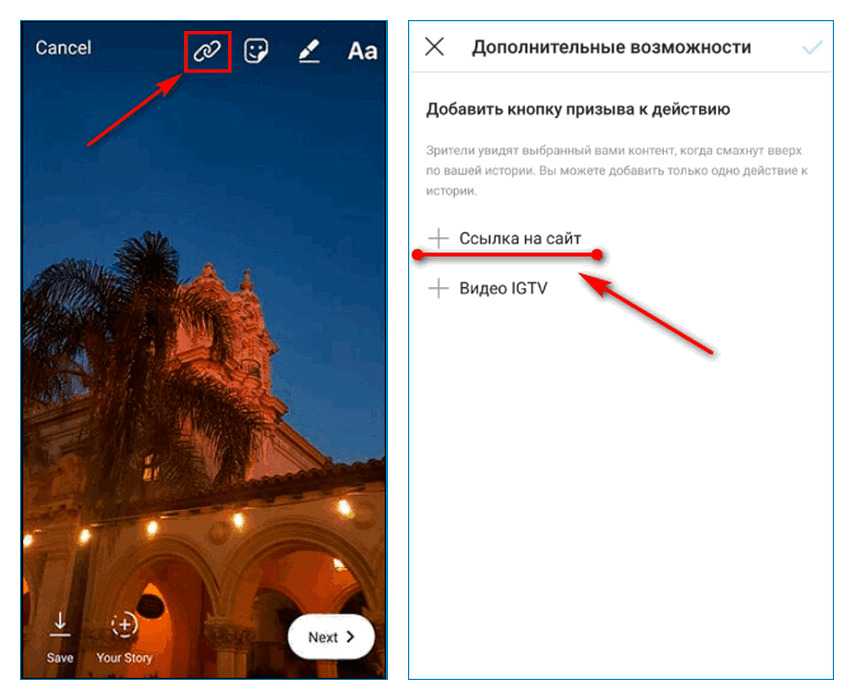 Теперь вам просто нужно добавить туда свои ссылки. Нажмите кнопку «Добавить новую ссылку» и добавьте свою ссылку и заголовок ниже. После того, как вы добавите все ссылки и заголовки, для каждой ссылки будет создана активная кнопка. После добавления всех ссылок нажмите на кнопку «Поделиться» и скопируйте ссылку, чтобы добавить свой профиль в Instagram.
Теперь вам просто нужно добавить туда свои ссылки. Нажмите кнопку «Добавить новую ссылку» и добавьте свою ссылку и заголовок ниже. После того, как вы добавите все ссылки и заголовки, для каждой ссылки будет создана активная кнопка. После добавления всех ссылок нажмите на кнопку «Поделиться» и скопируйте ссылку, чтобы добавить свой профиль в Instagram.
Теперь завершите все настройки и перейдите к своему профилю Instagram→Редактировать профиль→Веб-сайт, затем вставьте туда ссылку, которую вы скопировали из Linktree, прежде чем нажать кнопку « Отправить ». Вот как вы можете добавить несколько ссылок в биографию Instagram, используя эту ссылку в инструменте биографии.
2. Lnk.Bio – Link In Bio Management
Lnk.Bo — это простое решение для добавления неограниченного количества ссылок в вашу биографию в Instagram. Вы можете использовать это решение для управления биографией ссылок, чтобы создавать целевые страницы для добавления интерактивных ссылок. Кроме того, вы получите возможность оптимизировать свою ссылку на био-странице и создать красивую веб-страницу для повышения ценности вашего бренда. Так что можно и это рассмотреть как вариант.
Кроме того, вы получите возможность оптимизировать свою ссылку на био-странице и создать красивую веб-страницу для повышения ценности вашего бренда. Так что можно и это рассмотреть как вариант.
💡 Как создать несколько ссылок с помощью Lnk.Bio ?
Чтобы создать ссылку на странице биографии с помощью Lnk.Bio , вам необходимо сначала посетить их веб-сайт. Затем вам нужно создать учетную запись с Лнк.Био . Нажмите на кнопку «ЗАРЕГИСТРИРОВАТЬСЯ» , чтобы начать бесплатно.
Теперь, после создания учетной записи в Lnk.Bio, вам нужно выбрать там свое имя пользователя . После того, как вы добавили имя пользователя, нажмите кнопку «Продолжить». Теперь вы можете выбрать любой пакет и перейти на следующую страницу.
Теперь нажмите на опцию « Instagram» и укажите свое имя пользователя Instagram. Если вы не хотите указывать свое имя пользователя, вы можете пропустить этот шаг.
Теперь выберите макет ссылки, затем нажмите «Ссылка» , чтобы добавить туда свою ссылку. Появится всплывающее окно, и вам просто нужно добавить туда свою ссылку и заголовок ссылки, чтобы установить заголовок. Точно так же вы можете добавить столько ссылок, сколько хотите, чтобы включить свою ссылку на страницу биографии.
После того, как вы добавили все свои ссылки и завершили персонализацию , вы можете нажать кнопку «Копировать» и вставить ссылку на свой профиль Instagram→Редактировать профиль→Веб-сайт 9поле 0033. Теперь просто нажмите кнопку « Отправить », чтобы добавить несколько ссылок в свою биографию в Instagram. Вот как будет выглядеть ваша ссылка на странице биографии:
3. ContactInBio — добавьте несколько ссылок в Instagram Bio
ContactInBio — это еще одна ссылка в решении для управления биографией, которую вы можете использовать для создания целевых страниц для добавления нескольких ссылок на свою биографию в Instagram без каких-либо хлопот.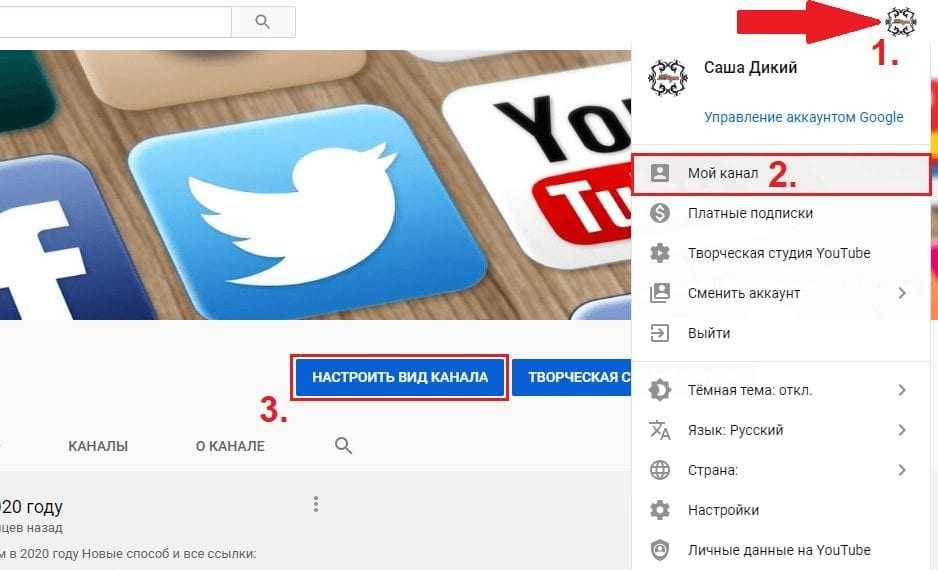 Вы можете легко добавить несколько ссылок на свой сайт и получить глубокую аналитику Рейтинг кликов . Таким образом, эта ссылка в био инструменте также может быть отличным вариантом для вас.
Вы можете легко добавить несколько ссылок на свой сайт и получить глубокую аналитику Рейтинг кликов . Таким образом, эта ссылка в био инструменте также может быть отличным вариантом для вас.
💡 Как создать несколько ссылок с помощью ContactInBio?
Как и в случае с другой ссылкой в инструменте биографии, вам необходимо сначала создать учетную запись с помощью ContactInBio , чтобы создать микроцелевую страницу для добавления нескольких ссылок. Теперь нажмите кнопку «Регистрация» , затем предоставьте необходимую информацию для создания учетной записи.
После создания учетной записи вы будете перенаправлены на страницу приветствия. Теперь вам нужно выбрать готовый шаблон для вашей ссылки на странице биографии. Выберите любой понравившийся шаблон, затем установите его как на своей странице.
Теперь вам нужно персонализировать существующий шаблон, чтобы добавить туда свою ссылку и заголовок. Вы также можете добавить разные значки для каждой ссылки.
Вы также можете добавить разные значки для каждой ссылки.
После того, как вы выполнили все настройки , скопируйте ссылку и вставьте ее в свой профиль в Instagram→Редактировать профиль→Веб-сайт . Затем просто нажмите кнопку « Отправить ». Вот как вы можете создать ссылку на странице биографии с ContactInBio .
⚙️ Как создать страницу Instagram Bio Link в WordPress ?
Хотя вы можете создавать несколько ссылок с помощью инструмента Instagram bio, если у вас есть веб-сайт WordPress, вы можете создать свою собственную страницу ссылок бесплатно. Кроме того, вы можете настроить страницу так, как хотите, и легко привлечь трафик на свой сайт из Instagram. Поскольку вы используете свой собственный веб-сайт WordPress , вы можете продемонстрировать свое собственное доменное имя и повысить доверие к себе.
Для создания ссылки в био лендинге необходимо установить и активировать WP Link Bio на вашем сайте WordPress. Этот плагин — простое решение для создания потрясающей целевой страницы для вашей биографии в Instagram.
Этот плагин — простое решение для создания потрясающей целевой страницы для вашей биографии в Instagram.
После того, как вы активировали этот плагин на своем веб-сайте, перейдите на вкладку «Добавить новую ссылку». Теперь поместите туда свою ссылку и заголовок и нажмите кнопку «Опубликовать» . Точно так же добавьте туда все свои ссылки.
Теперь перейдите на вкладку « Настройки », затем добавьте ссылки на социальные сети, если хотите. После добавления всех ссылок нажмите «Скопируйте URL-адрес» и вставьте его в свой профиль Instagram →Редактировать профиль→Веб-сайт .
Таким образом вы можете легко создать ссылку в биографии в WordPress и несколько ссылок, чтобы привлечь своих подписчиков к другим маркетинговым каналам.
🎁 Бонус: легко добавляйте короткие URL-адреса в свою биографию Instagram с помощью BetterLinks
Вы уже научились добавлять ссылку в биографию Instagram несколькими способами. Теперь, вот несколько бонусных советов для вас. Включая ссылки в биографию Instagram, вы можете использовать BetterLinks для сокращения ссылок, а затем добавлять их в свою биографию Instagram. С этим Решение для управления ссылками WordPress , вы также можете легко отслеживать все свои ссылки и получать ценную информацию и более эффективно управлять своими ссылками.
Теперь, вот несколько бонусных советов для вас. Включая ссылки в биографию Instagram, вы можете использовать BetterLinks для сокращения ссылок, а затем добавлять их в свою биографию Instagram. С этим Решение для управления ссылками WordPress , вы также можете легко отслеживать все свои ссылки и получать ценную информацию и более эффективно управлять своими ссылками.
Кроме того, вы можете применять динамические перенаправления к своим ссылкам для A/B-тестирования и использовать расширенный конструктор UTM для отслеживания ваших ссылок.
Это завершает наш урок о том, как добавлять ссылки в биографию Instagram, используя несколько методов.

 Например, писатель или геймер;
Например, писатель или геймер;